Bạn chưa biết tạo bookmark trên trình duyệt Microsoft Edge Chromium để lưu trữ địa chỉ và mở lại chúng khi cần thiết? Bạn muốn biết thêm với Microsoft Edge Chromium thì có gì mới? Hãy theo dõi bài viết của Taimienphi.vn dưới đây.
Microsoft Edge Chromium có gì mới? Đây là sự kết hợp hoàn hảo giữa Microsoft Edge mới dựa trên nền Chromium. Về cơ bản thì Microsoft Edge Chromium không có quá nhiều sự khác biệt so với các trình duyệt web khác sử dụng nhân Chromium như trình duyệt Chrome hay Cốc Cốc. Tuy khác biệt không nhiều nhưng với Edge Chromium đã cơ bản giải quyết được vấn đề tốn Ram cũng như giao diện sử dụng rất trực quan, giúp người dùng dễ dàng sắp xếp các trang hơn. Tạo bookmark trên Edge Chromium chính là bạn thêm trang web vào Favorites.

Tạo bookmark trên Microsoft Edge Chromium giúp lưu trữ các địa chỉ cần thiết và mở lại khi cần
Cách tạo bookmark trên trình duyệt Microsoft Edge Chromium
- Nếu chưa có Microsoft Edge Chromium, hãy tải phần mềm Microsoft Edge Chromiumtại đây.
- Xem hướng dẫn cách cài đặt Microsoft Edge Chromiumtại đây.
Bước 1: Bạn mở Edge Chromium lên -> truy cập vào một website bất kỳ mà bạn muốn lưu lại trên Favorites của Microsoft Edge Chromium.
Sau đó, bạn nhấn chọn vào biểu tượng ba dấu chấm như hình ảnh dưới -> chọn Favorites -> rồi nhấn chọn Add this pages to favorites. Bạn có thể thao tác nhanh bằng phím tắt Ctrl + D
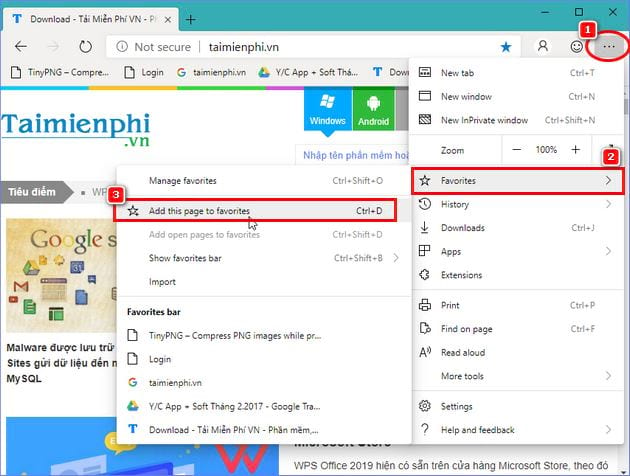
Bước 2: Xuất hiện cửa sổ Edit favorites -> tại đây bạn cần nhập tên hiển thị cho website đó và lựa chọn thư mục để lưu lại trang này.
Hiện tại, mặc định Microsoft Edge Chromium sẽ để trang web bạn muốn lưu trang ở ngay trên thanh Favorites bar. Nếu bạn muốn thay đổi thư mục lưu -> thì bạn nhấn chọn vào More.

Bước 3: Nếu bạn nhấn chọn More -> bạn sẽ thấy giao diện Edit favorites sẽ hiển thị kích cỡ lớn hơn -> sau đó bạn nhấn chọn vào hình tam giác màu đen nhỏ ở phía đằng trước Favorites bar để cho hiển thị toàn bộ các thư mục có sẵn -> và bạn có thể lựa chọn thư mục mà mình muốn để lưu trang.

Trường hợp bạn không muốn lưu ở những thư mục sẵn có thì bạn cũng có thể tự tạo 1 folder mới -> bằng cách nhấn chọn New folder.

Khi có thư mục mới -> bạn có thể thực hiện việc đổi tên cho folder và thực hiện việc Save để lưu website mình muốn vào thư mục mới tạo này.

Với ba bước trên đây là bạn đã nhanh chóng tạo bookmark trên trình duyệt Microsoft Edge Chromium thành công để lưu trữ những website cần thiết và thực hiện mở nhanh chúng khi bạn cần. Việc tạo bookmark trên Microsoft Edge về cơ bản cũng tương tự như việc thêm bookmark trên các trình duyệt web khác nên các bước thực hiện là khá đơn giản.
https://thuthuat.taimienphi.vn/cach-tao-bookmark-tren-trinh-duyet-microsoft-edge-chromium-46472n.aspx
Ngoài ra, chế độ Reading View trên Microsoft Edge Chromium cũng khá hay! Sử dụng tính năng này giúp bạn loại bỏ hoàn toàn quảng cáo cũng như những hình ảnh không mong muốn tự động xuất hiện, qua đó việc đọc văn bản, tài liệu trên Internet của bạn sẽ thấy thoải mái và nhất là không bị làm phiền.